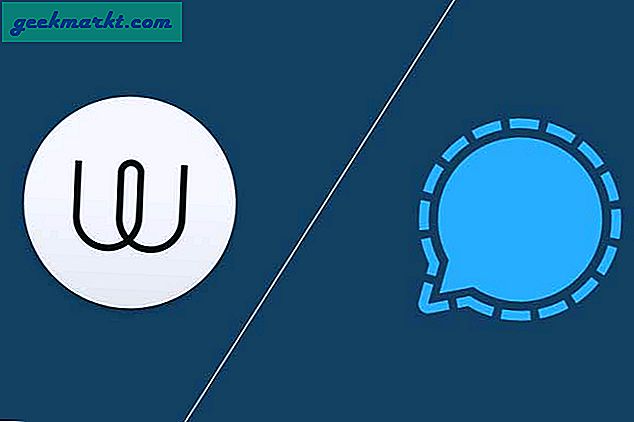Google Photos có nhiều tính năng chẳng hạn như bộ nhớ không giới hạn, tích hợp Google Ống kính, thẻ địa lý, v.v. Ngoài việc có giao diện người dùng sạch sẽ và dịch vụ đóng gói tính năng, có một điều mà bạn không thể dễ dàng thực hiện, đó là xóa ảnh khỏi Đám mây mà không làm mất ảnh trên điện thoại của bạn. Nếu bạn đang tìm cách cắt nhỏ một số dữ liệu khỏi Google Photos, tôi có hướng dẫn từng bước về cách Xóa Google Photos mà không làm mất dữ liệu đó trên bộ nhớ cục bộ. Hãy bắt đầu nào.
Xóa Google Photos mà không làm mất dữ liệu trên điện thoại
Bạn có thể sử dụng một thiết bị hoặc máy tính để bàn khác để xóa hình ảnh, bật và tắt tùy chọn sao lưu và đồng bộ hóa cho các thư mục, v.v. Và hầu hết chúng đều không hoạt động tốt. Nhưng dù sao, có một thủ thuật nhỏ có thể giúp bạn làm điều đó.
1. Di chuyển ảnh sang một thư mục khác
Ứng dụng Google Photos vừa là ứng dụng thư viện vừa là dịch vụ sao lưu và nếu bạn xóa ảnh khỏi Google Photos, ứng dụng này sẽ nghĩ rằng bạn không cần ảnh và xóa trên cả bộ nhớ cục bộ và bộ nhớ đám mây để giúp công việc của bạn dễ dàng hơn.
Nhưng nếu bạn cũng giống như tôi và muốn xóa một số hình ảnh vô dụng khỏi Google Photos nhưng vẫn muốn truy cập vào những hình ảnh đó trên điện thoại của mình thì có một thủ thuật nhỏ có thể giúp bạn thực hiện điều đó. Bắt đầu bằng cách mở ứng dụng trình khám phá tệp trên điện thoại của bạn và tạo một thư mục mới. Hãy gọi nó là “Không sao lưu” cho bài viết này.
Đọc:10 mẹo và thủ thuật của Google Photos (2020)

2. Di chuyển tất cả ảnh bạn muốn xóa khỏi Google Photos vào thư mục Không sao lưu này.

3. Bây giờ, quay lại ứng dụng Google Photos và tắt Sao lưu & đồng bộ hóa cho thư mục Không sao lưu đó trong phần Album.

Cũng đọc:Hoạt ảnh mới của Google Photo Cho phép bạn tạo trước và sau ảnh chân dung
4. Bây giờ bạn có thể xóa bản sao gốc của ảnh và chúng sẽ bị xóa khỏi Đám mây. Bạn vẫn có thể truy cập bản sao của hình ảnh từ thư mục Không sao lưu trên điện thoại của mình.

Tôi khuyên bạn nên sao lưu ảnh trên bộ nhớ ngoài cũng như máy tính xách tay hoặc ổ SSD.
2. Sử dụng Thư mục Bảo mật (Chỉ dành cho Người dùng Samsung)
Nếu bạn đang sử dụng điện thoại Samsung, bạn có thể tận dụng ứng dụng Thư mục bảo mật. Ảnh bạn chụp từ máy ảnh trong Thư mục bảo mật sẽ chỉ có trong Thư mục bảo mật và sẽ không được sao lưu vào Google Photos trừ khi bạn cũng cài đặt ứng dụng Google Photos trong thư mục bảo mật.
Đọc: Các tính năng One UI tốt nhất để sử dụng Samsung Phone Like a Pro

Nhưng dù sao, nếu bạn chưa sử dụng Thư mục bảo mật, bạn có thể bật nó bằng cách đi tới Cài đặt> Sinh trắc học và bảo mật> Secure Solder và tạo tài khoản của bạn. Nó cung cấp cho bạn không gian thứ hai để cài đặt ứng dụng và bạn chỉ có thể truy cập nó bằng mật khẩu. Bạn nhận được bộ nhớ riêng biệt, các ứng dụng riêng biệt và thậm chí cả tài khoản Google riêng biệt nếu bạn muốn.
Kết thúc
Đây là một cách nhanh chóng để xóa Google Photos khỏi Đám mây mà không ảnh hưởng đến bản sao lưu cục bộ. Tôi đồng ý rằng đây chỉ nên là một quá trình một cú nhấp chuột nhưng đó là tình hình hiện tại ngay bây giờ. Bạn nghĩ gì về phương pháp này? Hãy cho tôi biết trong các ý kiến dưới đây.